Notice: Undefined offset: 3 in /home/yanada/yanadalim.com/public_html/wp-content/plugins/firsth3tagadsense/firsth3tagadsense.php on line 257
Notice: Undefined offset: 3 in /home/yanada/yanadalim.com/public_html/wp-content/plugins/firsth3tagadsense/firsth3tagadsense.php on line 257
Notice: Undefined offset: 4 in /home/yanada/yanadalim.com/public_html/wp-content/plugins/firsth3tagadsense/firsth3tagadsense.php on line 258
Notice: Undefined offset: 4 in /home/yanada/yanadalim.com/public_html/wp-content/plugins/firsth3tagadsense/firsth3tagadsense.php on line 258
2017年11月13日に、LINEアプリがアップデートされました。
そのアップデートで、LINEのトーク画面で「大事なトークをピン止め出来る」機能が実装されました。
大事な約束事やメッセージは今までスクロールして探していたのが、ピン止めしてトップに置いておけば探す手間がはぶけて大助かりです。
地味だけど、うれしいアップデートです。
ピン止めの設定方法
ピン止め機能ですが、トークルームの先頭に各トークルームで最大5個までピン止め出来ます。
一対一のトークでも出来るし、グループトークでも出来る様です。
便利なピン止め方法の設定ですが、やってみるとスゴク簡単な操作で出来ます。
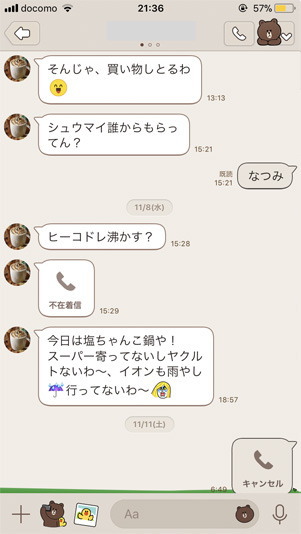
▲ピン止めをしたいトークの画面を表示させます。
この例だと、ママさんとのトークをピン止めしてみます。
たわいもないラインを、いつもしているんですが・・・汗
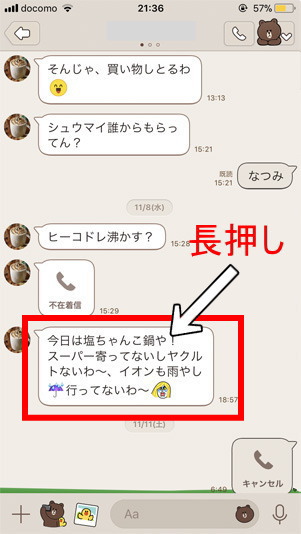
▲ピン止めしたいトークを「長押し」します。
この日は我が家定番の「塩ちゃんこ鍋」の報告ライン。ほのぼのしてますやろ笑
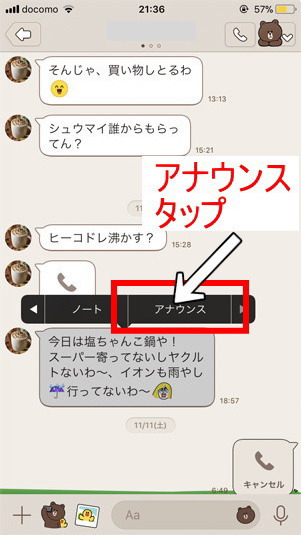
▲長押しするとトークの上にいろんな機能が表示されるので、その中から「アナウンス」をタップします。
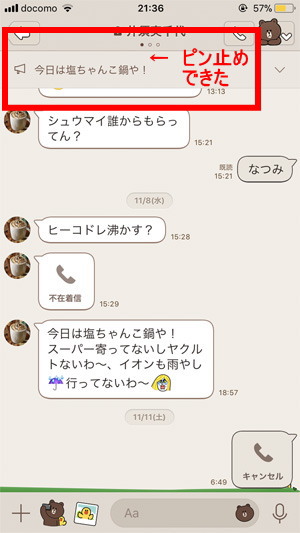
▲すると、トークルームの一番上部に「今日は塩ちゃんこ鍋や」ってピン止め出来ました。
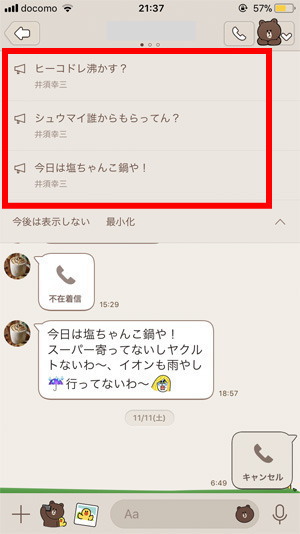
▲こんな感じで、大事なトークや約束事をどんどんピン止めしていけます。
ひとつのトークルームで、最大5個までピン止め出来ます。
なので、ママさんとのトークでは5個までこのようにピン止め出来るわけですね。
ピン止めを解除する時
ピン止めの設定方法がわかったら、今度はピン止めの解除の方法です。
これも簡単です。
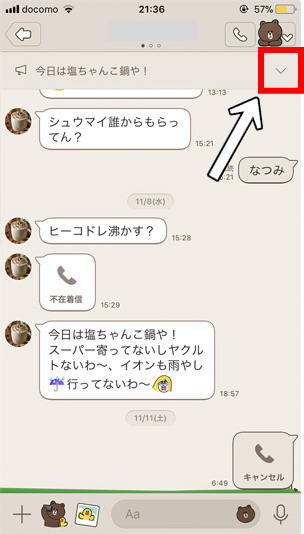
▲ピン止めを解除する時は、ピン止め横の「下矢印↓」をタップします。
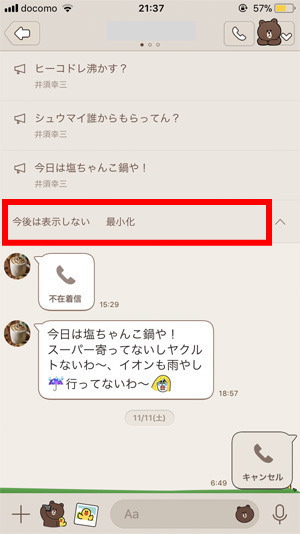
▲すると、「今後は表示しない」と「最小化」という項目があります。
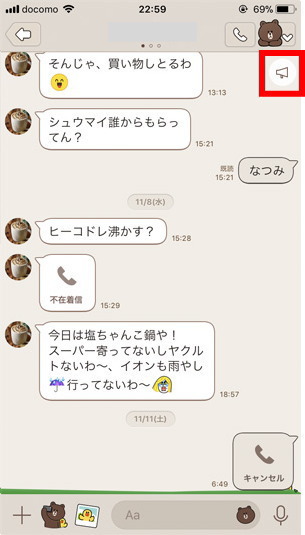
▲「最小化」をタップすると、ピン止めが最小化されてピン止めのアイコンが右隅に表示されます。
このアイコンをタップすれば、再びピン止めの内容が表示されます。
「今後は表示しない」をタップすると、ピン止めが解除されて消えてしまいます。
まとめ
LINEのピン止め機能の紹介でした。
地味なアップデートなんですが、これ結構利用頻度が高くなりそうです。
自分、忘れっぽいのですごくありがたい機能に思えます。
大事な約束事や大事なイベントなど、トーク画面を開けばトップにピン止めされているので、いつでも再確認できます。
うっかり忘れて、怒られる事も減りそうです笑
LINEの新機能、「ピン止め」機能のお知らせでした!!












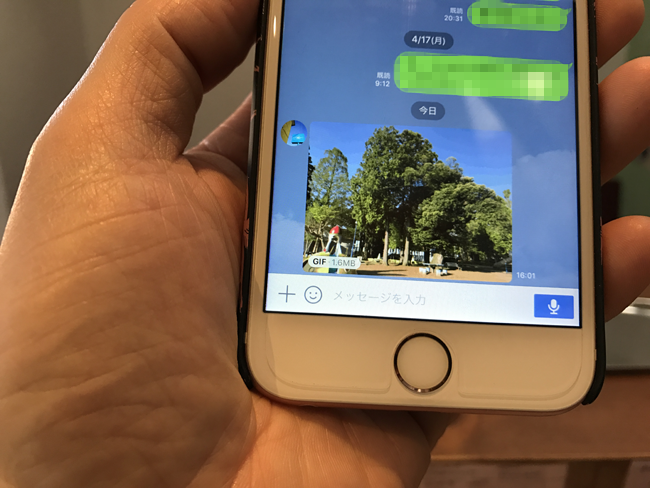
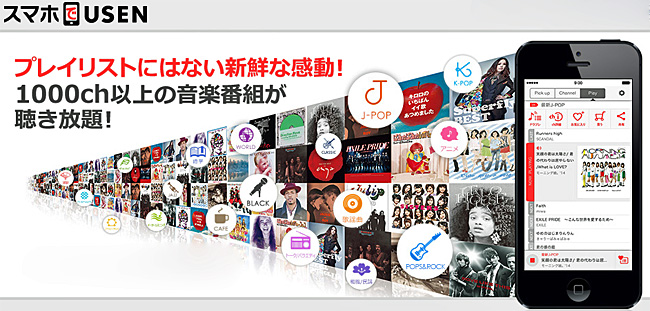











コメントを残す